


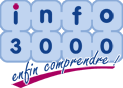
Lorsque vous organisez un événement tel qu'un anniversaire, une fête, un cinéma, un spectacle à voir avec des amis, la logistique n'est pas toujours évidente. En général, on se débrouille par E-Mail, par SMS, avec FaceBook, mais il y a une bien meilleure solution ! Utilisez Google SpreadSheet ! C'est une sorte d'Excel, mais gratuit, et directement accessible sur internet, sans même avoir besoin de le télécharger. |
Sommaire
|

Vous connaissez sans doute Microsoft Office (La suite bureautique qui comprend Word, Excel, Outlook, PowerPoint ...). Google propose la même chose (avec un peu moins de fonctionnalités quand-même), mais gratuitement, directement sur votre navigateur web, et avec la possibilité de partager les documents avec qui vous voulez en temps réel dans le monde entier (le fameux Cloud).
Microsoft propose un service similaire avec SkyDrive, aussi gratuit, aussi fonctionnel, mais comme je connais plutôt Google Docs, je vais baser mon didacticiel sur celui-ci.
Et quand je dis en temps réel, c'est vraiment en temps réel ! Vous êtes devant votre document sur votre écran, et vous voyez vraiment les différentes personnes avec qui vous avez partagé ce document qui le modifient devant vos yeux (Même s'ils habitent à Tokyo ou à Syndney).
C'est quand même pas mal ! Et c'est simple comme bonjour, en plus !
Dans ce didacticiel, je vais vous proposer de créer une feuille d'inscription pour les invités de la Grande Fête du Printemps. Le principe est très simple :
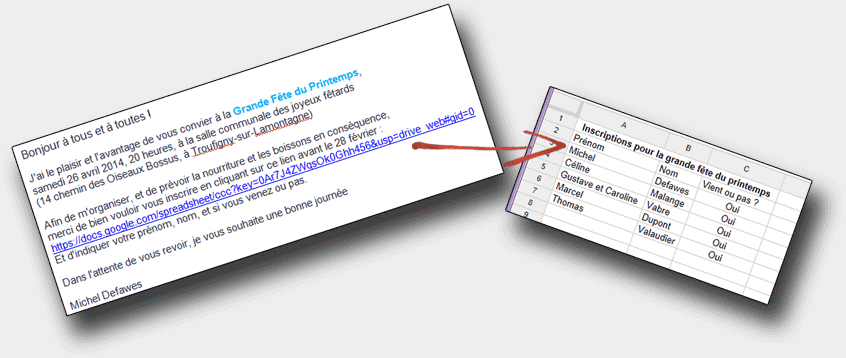
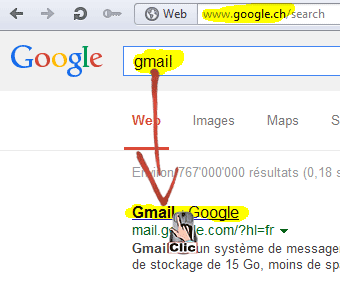
Avant toute chose, vous devez disposer d'un E-Mail de type GMail.
Aucun souci : il est gratuit, et vous ne serez jamais obligé de l'utiliser (vous pourrez continuer à utiliser votre E-Mail habituel : c'est juste obligatoire d'avoir un compte GMail pour utiliser Google Docs.)
Si vous avez déjà un compte GMail, cette section ne vous intéresse pas vraiment.
Pour créer un compte GMail, Cherchez simplement GMail dans Google pour trouver le lien (Autrement, l'adresse est https://mail.google.com)
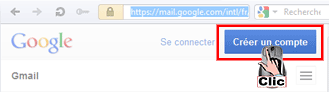
Ensuite, vous devez renseigner les différents champs :
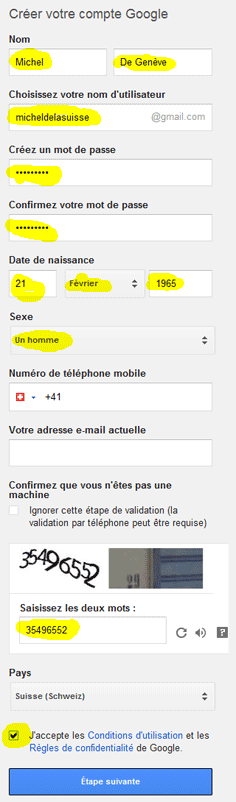
Les champs en jaune sont obligatoires.
N'oubliez pas votre mot de passe ! Et n'en choisissez pas un trop facile à deviner ! 123456, test, votre prénom, le nom de votre chien ou la date de naissance de votre bébé sont des mots de passe complètement trop faciles à deviner !
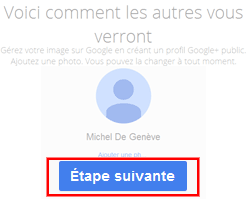
Tout en bas (image de gauche), vous cliquez sur le bouton "Etape suivante", et si vous avez tout bien rempli comme il faut, vous atterissez sur ce deuxième écran. Cliquez juste sur "Etape suivante" :
Et cliquez sur "Poursuivre vers GMail" :
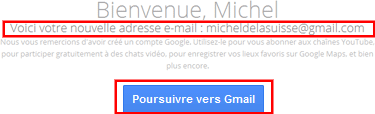
Et voilà ! Votre E-Mail GMail est créé !
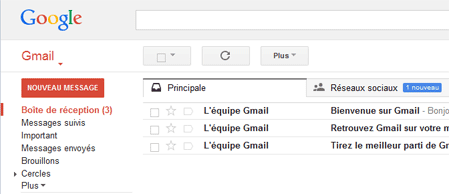
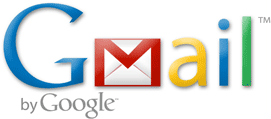 Voilà, voilà !
Voilà, voilà !
Donc, si vous voulez l'utiliser, vous pouvez, mais le but de ce didacticiel n'est pas d'apprendre à s'en servir.
Vous pouvez fermer votre navigateur internet.
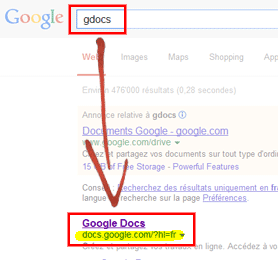
Ouvrez votre navigateur Internet (Internet explorer, FireFox, Google Chrome : peu importe)
Pour trouver Google Docs (GDocs), cherchez simplement GDocs dans Google, vous le trouverez tout de suite.
Autrement, vous le trouverez à l'adresse https://docs.google.com (qui renvoie automatiquement à l'adresse https://drive.google.com/#my-drive).
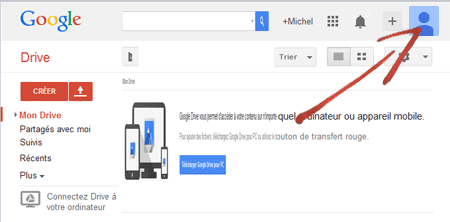
Lorsque vous êtes sur GDocs, voici ce que vous voyez :
Vous êtes connecté, avec l'adresse E-Mail que vous vous êtes créée tout à l'heure (ou que vous aviez déjà).
Vous allez maintenant vous déconnecter.
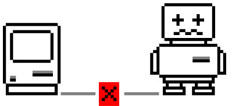
Pourquoi faire, me direz-vous ? Vous êtes chez vous, vous pouvez rester connecté en permanence, non ?
Oui, mais on ne sait jamais ! On peut très bien vous voler votre PC, ou peut-être un membre de votre foyer a-t-il accès à votre ordi ?
Déconnectez vous comme ceci :
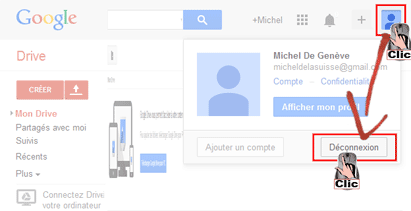
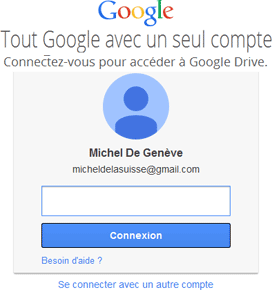
Maintenant, si vous retournez sur Google Docs (https://docs.google.com), vous atterrirez sur une page qui vous invite à entrer votre mot de passe. Allez-y : entrez votre mot de passe, et cliquez sur Connexion :
Cette étape est facultative : si jamais vous oubliez votre mot de passe (mais vous n'êtes pas de ce genre-là, n'est ce pas ?), ou si quelqu'un découvre votre mot de passe (Mais vous avez pris soin de choisir un mot de passe que personne ne peut découvrir par hasard, n'est-ce pas ?), Google pourra vous aider à récupérer votre compte via votre téléphone mobile ou un autre e-mail.
Puisque vous avez un mot de passe solide que vous n'oublierez jamais, vous pouvez cliquer sur Non merci :
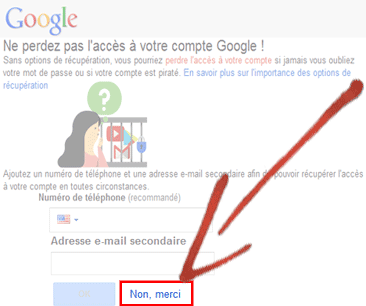
Vous vous retrouvez au même écran qu'avant
(Mais maintenant, vous ne cliquez plus sur le petit bonhomme bleu)
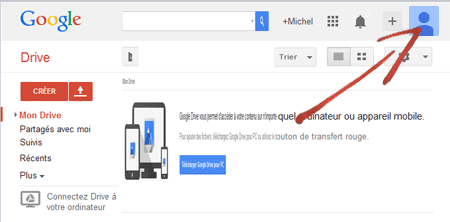
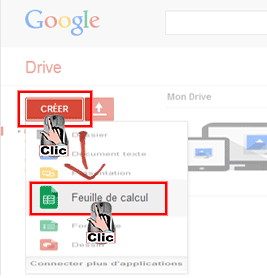
C'est parti ! Vous allez créer votre liste d'inscriptions !
Cliquez sur Créer, et sur Feuille de calcul :
Et voilà : vous voici devant une feuille de calcul, un peu come Excel, sauf qu'on est directement dans le navigateur :
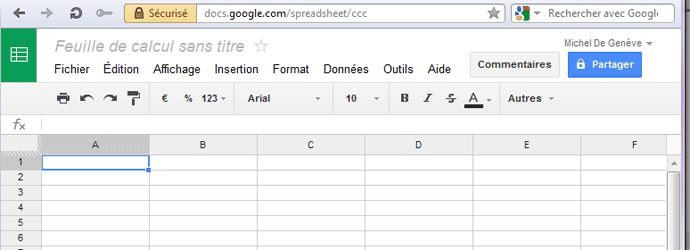
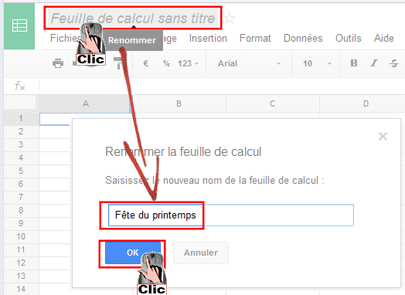
Commencez par attribuer un titre parlant à votre liste d'invités. Je propose : "Fête du Printemps". Cliquez sur "Feuille de calcul sans titre", et écrivez Fête du printemps, et cliquez sur OK :
Maintenant, vous allez simplement cliquer dans la cellule B2, et y écrire Coucou, comme ceci (appuyez sur la touche ENTER de votre clavier quand vous avez fini, pour valider le texte) :
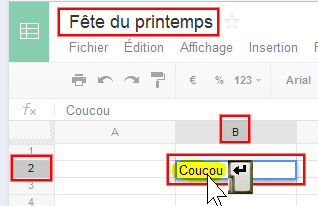
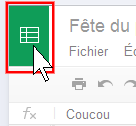
Dans mon cas, micheldelasuisse@gmail.com est l'heureux propriétaire d'une feuille de calcul appelée "Fête du printemps", qui contient Coucou dans la cellule B2. Avant d'aller plus loin dans la conception de notre liste d'invités pour cette fête du printemps, vous allez cliquer ici (en haut à gauche) :
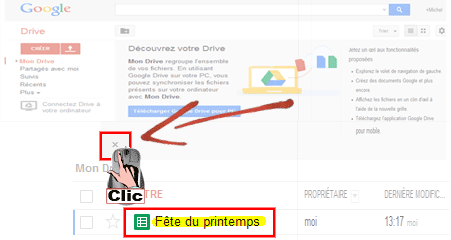
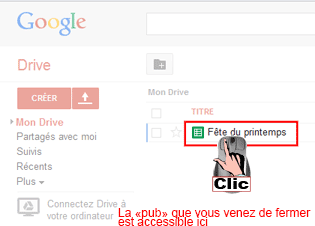
Vous vous retrouvez sur votre page d'accueil de Gdocs, avec votre Feuille de calcul :
Fermez la fenêtre du dessus (C'est une proposition de Google pour synchroniser vos fichiers GDocs directement dans votre explorateur Windows, mais ce n'est pas du tout le sujet de ce didacticiel). Cliquez sur votre document "Fête du printemps" :
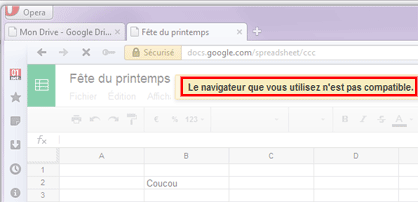
Voilà : vous êtes à nouveau dans votre feuille de calcul, que vous pouvez modifier à loisir :
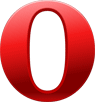
Lorsque j'ouvre mon document en cliquant dessus, quelque chose me chagrine : un message d'erreur de la part de Google m'informant que le navigateur que j'utilise n'est pas compatible avec Google Documents !
Il existe plusieurs navigateurs internet (tous gratuits) : Internet Explorer, Google Chrome, Safari, Firefox, ... Jusqu'à ce stade du didacticiel, j'ai utilisé Opera (un navigateur moins connu que les autres), et ce message d'erreur de Google m'inquiète un peu !
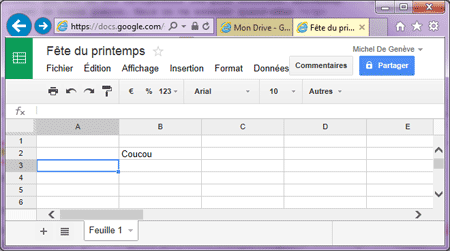
Aussi, comme je crains d'éventuels dysfonctionnements, je vais sagement choisir un navigateur plus connu. Evidemment,
Si je choisis Google Chrome, je serais certain de mon coup puisque c'est le navigateur de Google, mais je n'ai pas trop envie de travailler dans un environnement trop "optimisé", car lorsque vous aurez terminé votre feuille d'inscriptions, tous vos amis devront y accéder, et ils le feront depuis leur navigateur préféré.
Je vais plutôt essayer de continuer en utilisant Internet Explorer (un des navigateurs les plus utilisés), mais ... de Microsoft. Et il ne faut pas s'attendre à ce que Microsoft déploie toute son énergie pour rendre son navigateur parfaitement compatible avec les produits Google, c'est de bonne guerre.
Mais on va essayer quand-même !
Voici donc ci-dessus la même feuille GDocs avec Internet Explorer.
Avant de créer notre feuille d'inscription pour de bon, voyons comment partager cette feuille de calcul avec le reste du monde (En fait, surtout vos amis !)
Actuellement, cette feuille n'est accessible que par vous, nous avons vu tout à l'heure que si vous vous déconnectez, vous ne voyez plus vos documents.
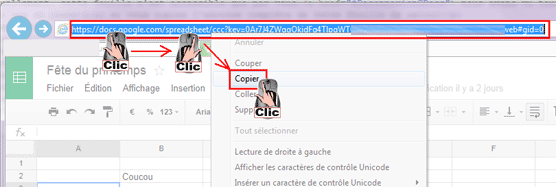
Mais que se passe-t-il si vous copiez l'adresse complète (l'URL) de votre feuille de calcul comme ceci ... :
... Et que vous vous déconnectez avec le petit bonhomme bleu comme on l'a vu plus haut.
Normalement,. vous ne devriez plus avoir accès du tout (même pas en lecture) à votre feuille de calcul. Dans les faits, des onglets de votre navigateur sont toujours actifs, vous laissant temporairement le loisir de consulter encore votre fichier :
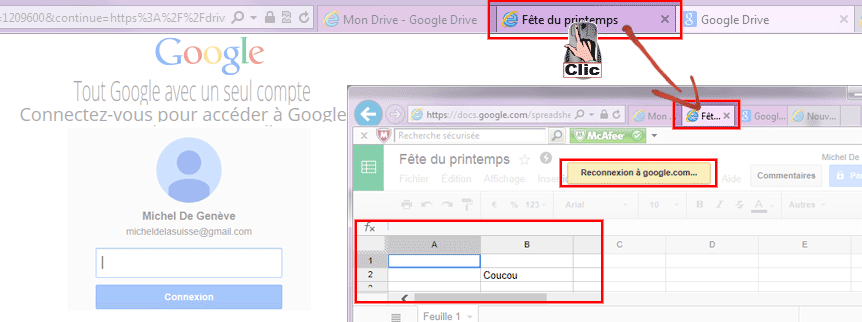
Si vous êtes chez vous, seul devant votre PC, peu importe, mais si d'aventure, vous travaillez depuis un cyber-café, ou sur l'ordinateur d'un ami, pensez bien à fermer votre session, ainsi que le navigateur
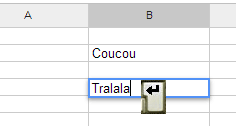
Lorsque vous êtes déconnecté, mais que vous cliquez sur un ancien onglet actif qui contenanti votre feuille de calcul, vous avez certes la possibilité temporaire de consulter encore le contenu de votre feuille, mais si vous essayez d'écrire quelque chose dans une cellule quelconque, comme ceci :
A l'instant ou vous appuyez sur ENTER de votre clavier, il va refuser de faire la mise à jour ("Tralala" ne sera pas enregistré).
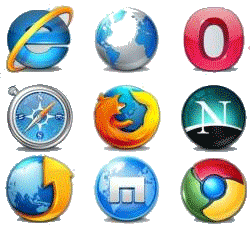

Ce refus peut se présenter de différentes façons selon le navigateur que vous utilisez. Avec Internet Explorer, par exemple, vous ne pourrez même pas écrire le mot "Tralala"), tandis que dans Google Chrome, il l'écrit, mais ne l'enregistrera pas.
De petites différences de fonctionnement peuvent aussi apparaître selon la version du navigateur (ils évoluent régulièrement), et également selon comment les programmeurs de Google Docs ont programmé leur suite bureautique. De plus, ça peut changer également selon la machine sur laquelle vous travaillez : une tablette Samsung avec Android, un Mac, un PC, ...
Tout ceci peut influer.
Je vous précise tout ça pour que vous preniez bien conscience que ce que je vous explique dans ce didacticiel ne sont que de grandes lignes directives. Nous avons quitté l'ère de l'hégémonie absolue de Microsoft et Office qui fonctionnaient sur PC. A l'époque, on passait d'un ordinateur à l'autre sans problème.
En bref, lorsque vous êtes déconnecté de votre compte Google, vous ne pouvez plus écrire quoi que ce soit dans votre feuille de calcul, et si en plus, vous fermez et rouvrez votre navigateur, vous ne pourrez cette fois même plus visualiser votre feuille de calcul tant que vous ne vous êtes pas reconnecté (vous pouvez essayer).
Reconnectez-vous, et revenez dans votre feuille de calcul "Fête du printemps" : 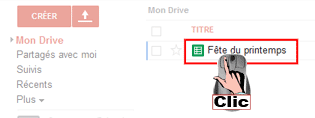
Maintenant, nous allons partager réellement cette feuille de calcul :

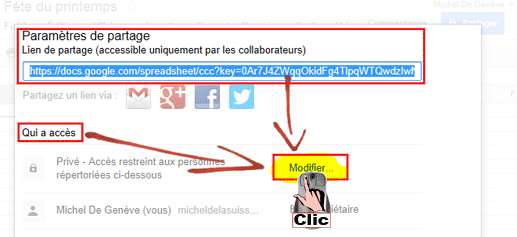
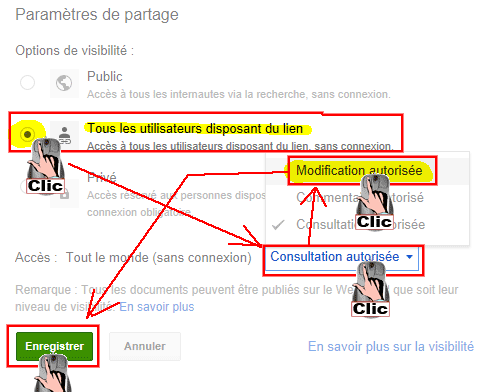
Maintenant, vous pouvez effectivement copier le lien de votre feuille de calcul :
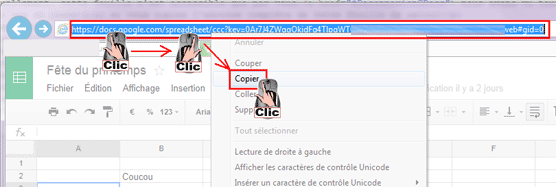
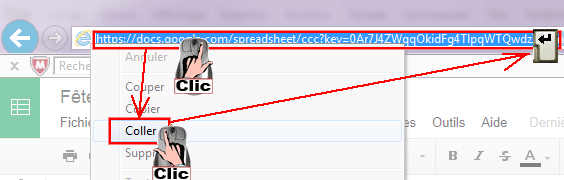
Vous pouvez ensuite vous déconnecter, et coller le lien que vous venez de copier, comme ceci (et appuyez sur ENTER après, pour valider) :
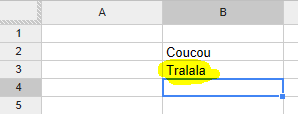
Bien que vous ne soyez pas connecté, vous avez la possibilité de voir la feuille de calcul, mais également de la modifier.
Du coup, vous pouvez vous dire que c'est quand même vachement dangereux d'avoir ainsi des feuilles de calcul qui se baladent sur le web, et que n'importe qui peut accéder.
Oui, mais faut-il encore connaître le lien exact : il n'y a aucune chance pour que quelqu'un de mal intentionné trouve une adresse Web aussi compliquée par hasard (il aurait des milliards de milliards de chances de plus de gagner à l'Euromillions que de trouver ça) :
https://docs.google.com/spreadsheet/ccc?key=0Ar7J4ZWqsOkidFG4TlpqWTQwdzIwNmY0Q1dNWzl&usp=drive_web#gid=0
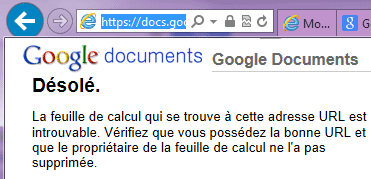
Si vous changez la moindre chose dans cette adresse, vous aurez un message d'erreur de Google :
Si vous essayez de copier-coller l'URL ici plus haut (le truc qui commence par https://docs.google.com/spreadsheet/ccc?key=0A... etc.) pour la tester dans votre navigateur, vous verrez ce message d'erreur de Google.
Pourquoi n'ai-je pas mis la véritable adresse du fichier d'inscriptions que nous sommes en train de faire ? ... Après tout, ce n'est pas quelque chose de très confidentiel, c'est juste un didacticiel !

Simplement parce que n'importe qui lisant ce didacticiel aurait accès à ce fichier, et pourrait y écrire ce qu'il veut.
Imaginez que vous ouvriez ce fichier après le passage d'un plaisantin qui a écrit des obscénités dans cette feuille de calcul, vous allez considérer que je ne suis pas bien sérieux de disposer de telles choses au vu et au su de tous, non ? (Même si je ne suis pas l'auteur de ces "graffitis")
Mais vous, vous n'allez pas créer une page web accessible à tout le monde, vous allez juste la recopier dans un e-mail que vous allez envoyer à vos amis.
Et si eux, ils divulguent l'adresse sur le web ! Et s'ils écrivent des obscénités ? ... Dans ce cas-là, changez d'amis ! Quand on laisse la clé de sa maison à sa femme de ménage, ou qu'on confie des documents importants à ses amis, on est bien obligé de faire une certaine confiance, non ?
Maintenant, vous allez concevoir véritablement la feuille d'inscription.
Vous n'avez même pas besoin de vous reconnecter avec votre login, puisque vous avez accès à votre feuille en lecture-écriture grâce au partage que nous avons fait..
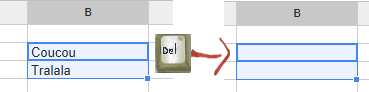
Faisons quelque chose de très simple, très basique.
commencez par effacer Coucou et Tralala :
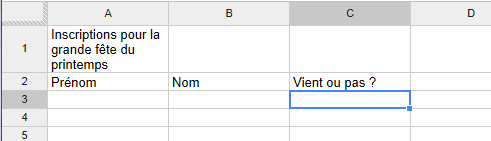
Du coup, comme je viendrai personnellement à ma propre invitation, j'en profite pour m'inscrire immédiatement :
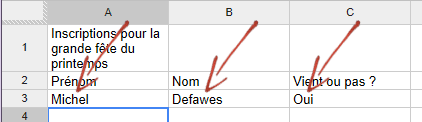

Nous pourrions agrémenter ce fichier d'inscriptions avec des couleurs, un titre plus grand, une liste déroulante pour choisir Oui ou Non, mais ce sera l'objet d'un autre didacticiel.
Bornons-nous à ce petit fichier simpliste pour l'instant.
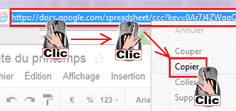
Maintenant que notre fichier d'inscription est prêt, il n'y a plus qu'à envoyer le lien par e-mail, avec la description de l'invitation. Avant de pondre votre e-mail, copiez l'URL du fichier d'inscription :
Créez un nouvel E-Mail (Peu importe que vous utilisiez GMail, HotMail, Outlook ou n'importe quoi d'autre) : créez un nouvel E-Mail comme vous avez l'habitude, a peu près comme ceci (Personnellement, j'utilise Outlook 2010, et j'utilise mon adresse professionnelle mdefawes@info-3000.com) :
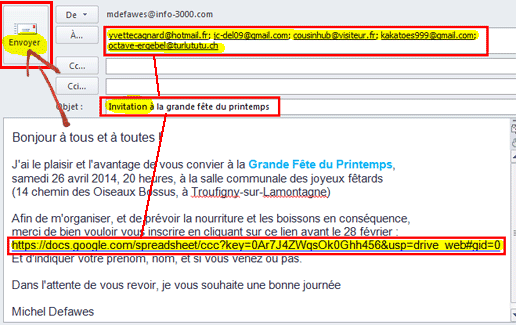
Et voilà l'travail !
Lorsque vos correspondants vont cliquer sur le lien, ils ouvriront votre feuille d'inscription dans leur navigateur préféré (Eh oui : certains l'ouvriront avec Internet explorer, d'autres avec FireFox ou Google Chrome, vous ne pouvez pas savoir, comme je vous l'ai précisé plus haut).
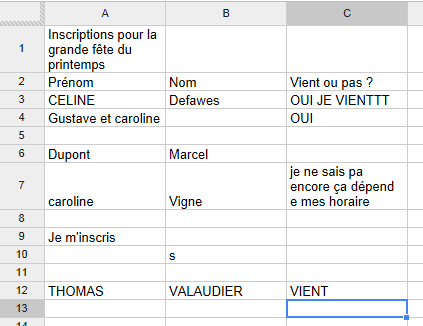

Dès qu'ils seront dans la feuille d'inscriptions, Ils pourront ... s'inscrire.
Ca parait simple d'écrire son nom en dessous des autres, mais l'expérience m'a montré que certaines personnes trouvent encore ça trop compliqué : certains vont simplement vous répondre par E-Mail sans même cliquer sur le lien :
- "Oui, je viens, merci de l'invitation" : auquel cas, vous l'inscrirez vous-même dans le fichier),
D'autres vont parfois écrire dans le fichier d'inscription de manière un peu fantaisiste. Il est possible que vous vous retrouviez avec un fichier un peu comme ceci :
Mais ça, c'est au début : vous allez simplement leur expliquer petit à petit à chacun comment faire correctement, et au bout de quelques invitations, vous obtiendrez de belles feuilles d'inscriptions soignées sans que vous ayez besoin de tout corriger à la main :

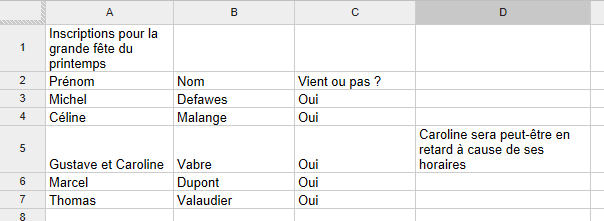
La cerise sur le gâteau : on peut être plusieurs à travailler en même temps sur cette feuille d'inscription, ça ne dérange pas du tout (vous voyez les modifications des autres invités EN DIRECT), et surtout : vous n'avez jamais besoin d'enregistrer, ça se fait tout seul.
Elle est pas belle, la vie ?